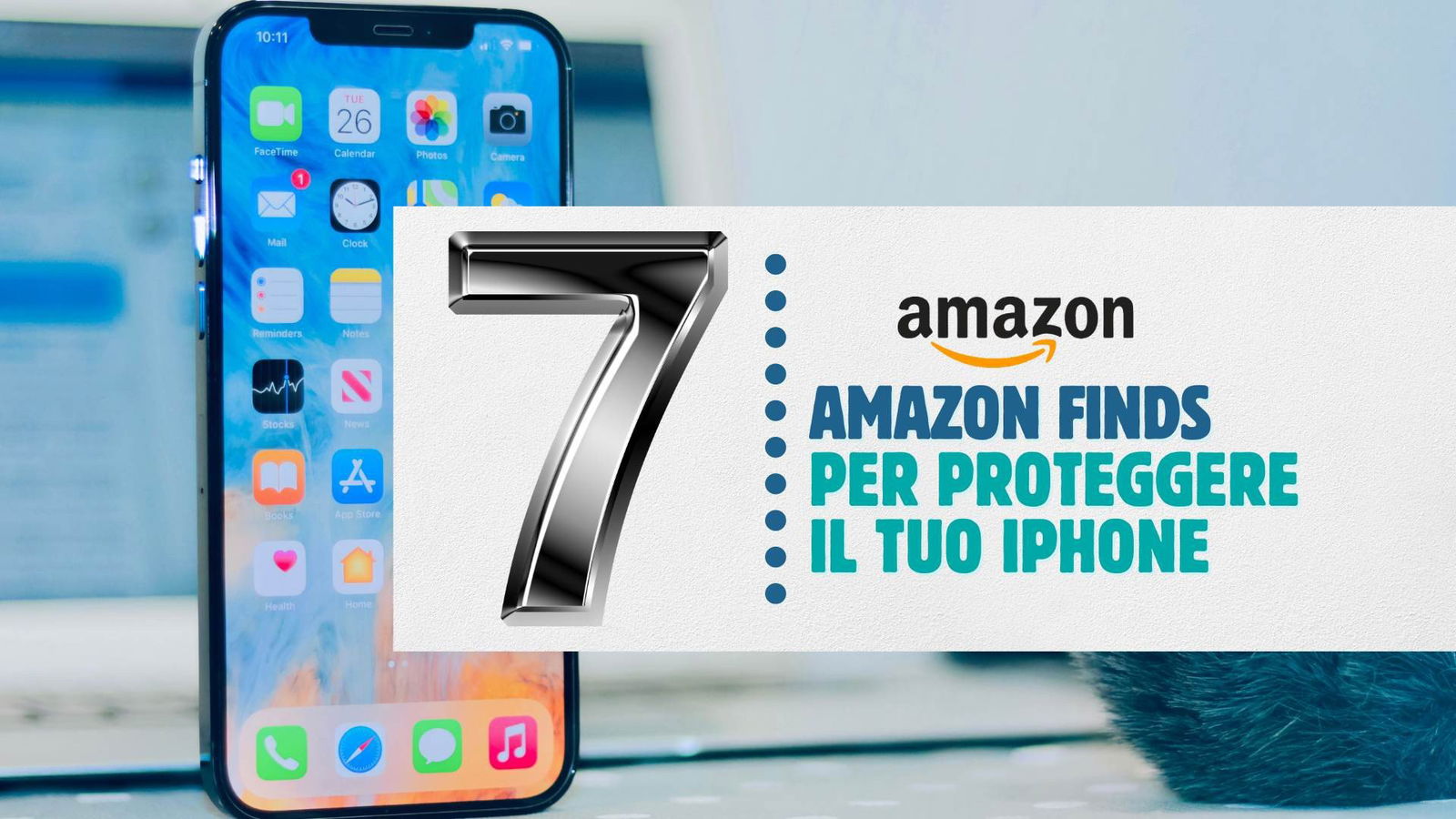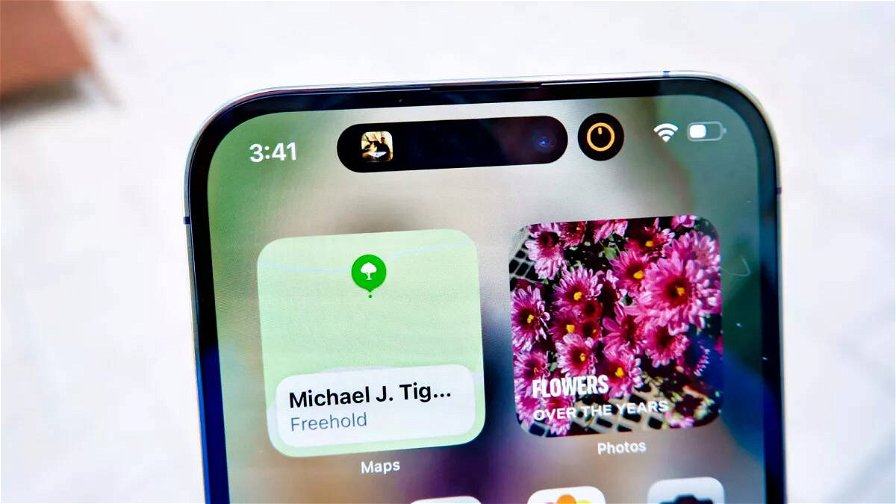Con la diffusione sempre più ampia dei cellulari di fascia alta, trovare il modo per rendere unici il proprio device può risultare difficile, quasi una sfida. E se un tempo bastava aggiungere una suoneria inusuale, una cover particolarmente ricercata o semplicemente possedere un particolare brand, oggi la soglia si è spostata direttamente sulla personalizzazione delle capacità e delle caratteristiche del device.
Dopo avervi mostrato come ottenere l’isola dinamica su ogni modello di iPhone oggi vi presentiamo diversi modi per come personalizzare la status bar del vostro “melafonino” e renderlo un po' più “vostro”. E tutto senza ricorrere ad alcun jailbreak e mantenere intatta la garanzia.
Cos’è la status bar
Ridotta ai minimi termini la status bar (o barra di stato) altro non è che quella sottile porzione del display dove vengono visualizzate tutta una serie di elementi utili, generalmente di carattere informativo sia relativi a funzioni dello smartphone che alla vita di tutti i giorni.
Potremo quindi avere l’ora, lo stato di carica della batteria, sapere se il Bluetooth è attivo o se lo è la connessione dati e/o wireless e così via. Mentre alcune delle informazioni mostrate sono standard (come ad esempio la potenza del segnale di rete) altre invece fanno la loro comparsa in funzione dell’uso che stiamo facendo del nostro iPhone (come avviene, ad esempio, per l’icona della modalità aereo o per il punto verde che indica che la fotocamera è in uso).
Tuttavia, in entrambi i casi, questo non vuole necessariamente dire che sia ciò che vorremmo effettivamente voler vedere o che si presentino nel modo in cui vorremo vederle. Qui di seguito vi indichiamo cinque modi per intervenire su alcuni degli elementi presenti nella status bar di iPhone.
Avvertenze e requisiti
Le procedure che andremo ad elencarvi sono tutte possibilità già incluse all’interno del vostro iPhone che, per un motivo o per un altro, potrebbero esservi poco note o del tutto sconosciute. Ne consegue che per renderle effettive non sarà necessario intervenire in modo non autorizzato sul device, mantenendo quindi integra ogni garanzia ancora presente.
Al massimo sarà necessario “girovagare” tra i menù del device. Ognuna delle “modifiche” che elenchiamo è ancora attiva e attuabile al momento in cui scriviamo o, in alcuni casi, segnaliamo se è disponibile solo per certe versioni di iOS; Tuttavia, anche a causa di eventuali aggiornamenti del sistema operativo, potrebbero un giorno essere rimosse. In caso torneremo ad aggiornarvi.
Personalizzare la status bar
Vi elenchiamo cinque piccoli trucchetti per rendere un po' più vostra la status bar del vostro iPhone. Sebbene non siano cambiamenti che trasformeranno in maniera radicale il vostro device possono comunque essere in grado di dargli quel quid in più e, in certi casi, risultare decisamente accattivanti e utili.
1. Visualizzare la percentuale di carica rimasta
Tra le cose che è possibile personalizzare c’è il modo in cui potremo visualizzare l’icona della batteria: in formato semplice o mostrando il livello di carica espresso in percentuale. mentre la prima versione è quella standard, la seconda farà apparire il suddetto valore accanto all’icona della batteria (attenzione, questo vale solo per i modelli Touch ID. Per i modelli Face ID la percentuale sarà visibile solo quando apriremo il Control Center e mostrerà solo un numero, senza “%”, all’interno del simbolo della batteria).
Per attivare (o disattivare) questa feature basterà seguire il percorso Impostazioni, Batteria, Percentuale batteria. I modelli Face ID necessitano di avere installato iOS 16 o successivo mentre i modelli Touch ID questo sarà il limite oltre cui non sarà possibile andare. Piccola nota: nei modelli Touch ID, abilitando la modalità Risparmio energetico (e fino a quando questa sarà attiva) comparirà automaticamente la percentuale della batteria.
2. Barra di stato in grassetto
Introdotta con iOS 15, questa piccola modifica permetterà di visualizzare tutte le info della barra di stato (come operatore, ora o la percentuale della batteria) in formato più corposo.
Per attivarla basterà impostare la schermata Home in grassetto: questo perché la status bar è legata alla schermata principale. Per farlo basterà seguire il percorso Impostazioni, Accessibilità, Impostazioni Per-App e fare tap su "Aggiungere App" quindi cercate e selezionate Home Screen e apritene le impostazioni. Cercate grassetto (Bold Text) e selezionate “ON”. Una volta impostata questa modalità di visualizzazione resterà attiva anche nella schermata di blocco. Segnaliamo che le icone della barra di stato subiranno variazioni solo se contengono del testo (ad esempio non ci saranno variazioni per l’icona di potenza di segnale); inoltre, per il su accennato legame, anche le scritte del display risulteranno “rinforzate”.
3. Dare ai profili Focus un'icona personalizzata
Introdotta con iOS 15, Focus permette di concentrarsi sulle cose che riteniamo importanti in un determinato momento, riducendo al minimo le distrazioni provenienti dal device o da altre app installate.
Con pochi semplici passaggi sarà possibile personalizzarne l’icona, non solo a scopo puramente estetico ma anche come reminder su cosa ci stiamo concentrando o semplicemente per “comunicare” il nostro stato d’animo. Per farlo andiamo in Impostazioni, Focus e quindi facciamo tap sul simbolo + e scegliamo “personalizzare” e quindi l'immagine che preferiamo: potremo scegliere tra decine di icone diverse.
Piccola nota: attualmente è possibile impostare fino a dieci diversi focus contemporaneamente; se doveste aver raggiunto questo limite sarà necessario rimuoverne uno.
4. Variare il colore dell'icona batteria
Potete sfruttare la modalità Risparmio Energetico per cambiare il colore dell’icona della batteria, rendendola gialla. Non è, chiaramente, una modifica epocale ma fornisce comunque un piccolo grado di personalizzazione. Tuttavia attivando questa modalità ci saranno degli ovvi contrappassi: alcune feature non saranno disponibili o saranno meno performanti (ad esempio il 5G, la luminosità dello schermo o la frequenza di aggiornamento dello schermo); tutto nell’ottica, va da sé, di aumentare la durata della carica residua della batteria.
Facciamo presente che il colore dell’icona della batteria è influenzata dai colori applicati al sistema in generale (ad esempio con i filtri dedicati a chi ha problemi alla vista presenti in accessibilità): sarà quindi possibile “giocare” un po’ per ottenere il colore desiderato. Anche con la modalità Risparmio Energetico disabilitata potremo per esempio cambiarne il colore in viola, acqua, eccetera...
5. Icona Servizi di localizzazione
Di base ogni volta che un’app chiede, ed utilizza, la nostra posizione, su iPhone fa la sua comparsa la classica icona a freccia. Esempi classici di questo comportamento sono Maps o le app meteo.Pur non potendo intervenire “customizzando” l’icona in senso stretto possiamo comunque decidere se volerla vedere apparire o meno nella status bar. Cambiamento particolarmente interessante se, in caso di furto del device, vorremo localizzare il nostro iPhone tramite Find My iPhone e non rendere noto che tale servizio è stato attivato.
Per intervenire in tal senso basterà seguire il percorso Impostazioni, Privacy & Sicurezza, Servizi di localizzazione, Servizi di Sistema, Icona Status Bar e quindi decidere se abilitare o disabilitare l’icona.